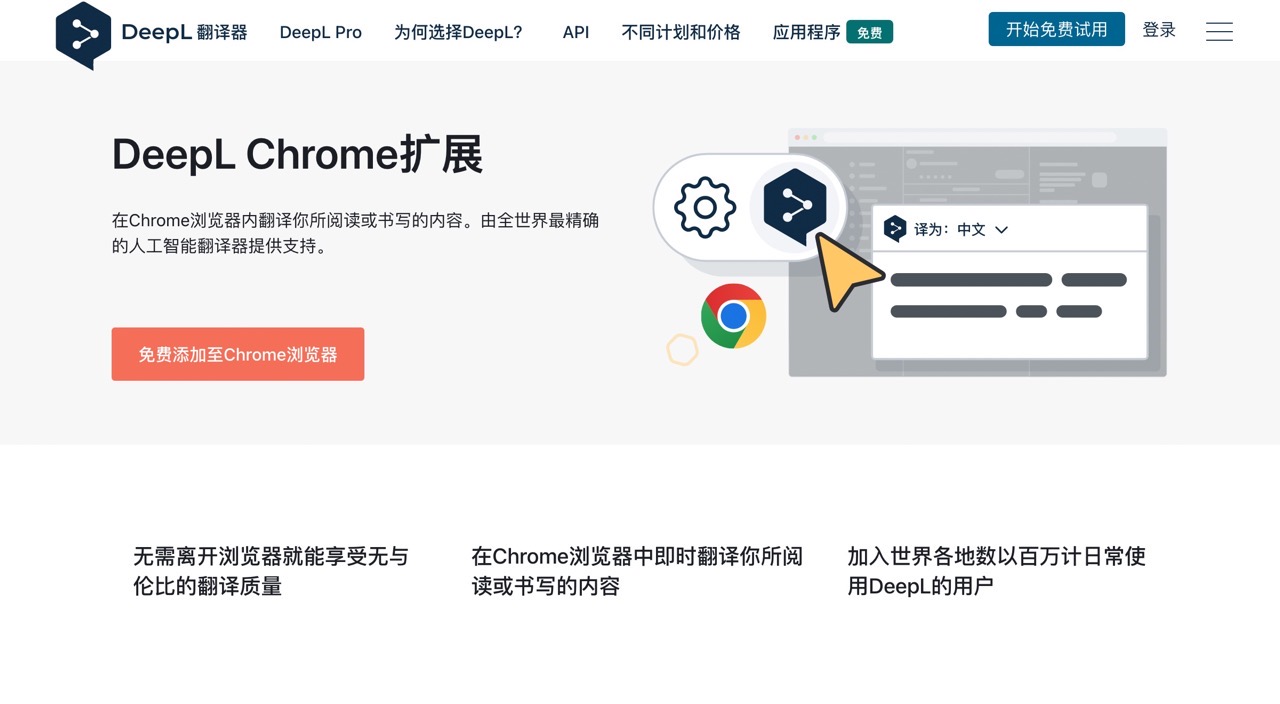
有時候在閱讀外文內容時會需要借助翻譯工具的幫忙,例如 Google、Bing 翻譯,搭配 Simple Translate 或其他類似瀏覽器外掛就能在點選後快速將選取的原文段落轉換為中文,而且還能進行全頁翻譯,非常好用!不過機器翻譯通常有個通病,那就是只能大略知道意思,也可能因為機器翻譯使得內容變得更難理解,相信大家都有過類似經驗,之前我介紹過 DeepL 透過機器學習使得譯文更細緻,相較於其他翻譯工具來說更為精確、字詞也很適合閱讀。
剛開始 DeepL 翻譯器支援的語言較少,後來也加入中文日文,雖然只有簡體中文,不過對於繁體中文使用者來說閱讀也沒什麼太大問題,如果你想在電腦或手機使用 DeepL 應用程式也可參考以下兩篇教學:
本文要介紹 DeepL Chrome 擴充功能,也就是在瀏覽器直接使用 DeepL 翻譯工具,無需離開瀏覽器、當前分頁或是手動複製貼上字串,選取網頁上的文字就能透過 DeepL 進行高品質的機器學習翻譯,還內建「邊撰寫邊翻譯」即時翻譯功能,可將輸入的文字立即轉換為其他指定語言,在網路發表評論、與外國人士線上聊天都會變得更方便。
目前 DeepL 瀏覽器外掛只支援 Chrome 和 Edge 瀏覽器,未來還會有 Firefox、Safari 適用的版本。
DeepL 擴充功能實現了邊讀邊翻譯、邊寫邊翻譯兩種最常用的翻譯情境,無論是閱讀原文內容、需要輸入其他語言的內容都能進行翻譯、轉換,不過在「全文翻譯、整頁翻譯」方面需要升級為 DeepL Pro 會員才能使用,可惜這個付費方案目前尚未對台灣開放。
DeepL 翻譯
Chrome 線上應用程式商店
使用教學
STEP 1
開啟 DeepL Translate: Reading & writing translator 在 Chrome 線上應用程式商店頁面,點選「加到 Chrome」將它下載、安裝到瀏覽器,如果是使用 Microsoft Edge 瀏覽器的朋友也一樣可以安裝。
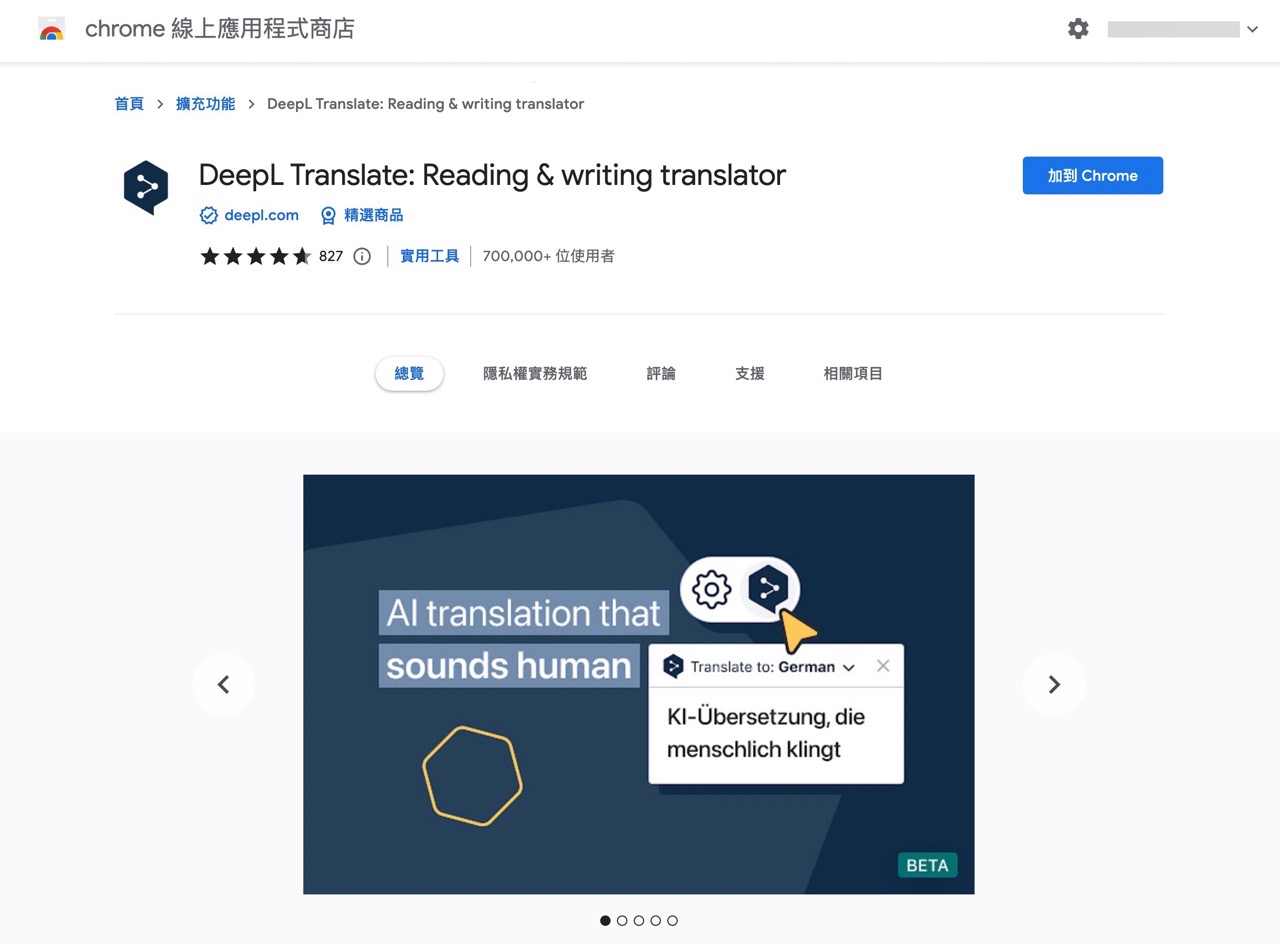
STEP 2
安裝後點選一下 DeepL 擴充功能設定要轉換的目標語言,因為 DeepL 還沒有繁體中文可用,退而求其次就先選擇簡體中文「Chinese (Simplified)」吧!在閱讀上應該不會有太大問題。
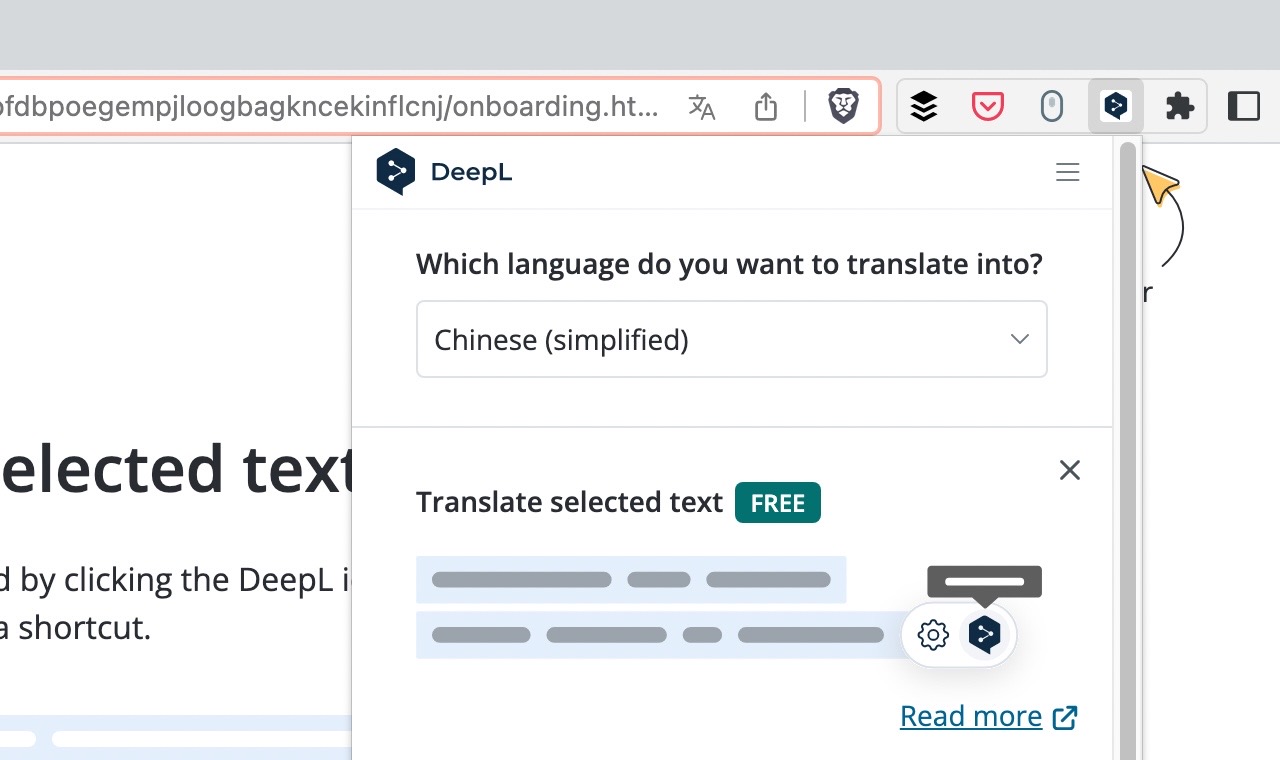
STEP 3
如何使用 DeepL 翻譯功能進行英文或其他語言的翻譯、轉換中文呢?很簡單,只要選取要翻譯的段落,會顯示出 DeepL 圖示按鈕,點選一下就會在下方顯示譯文,就像是一般我們熟悉的翻譯工具,非常簡單。
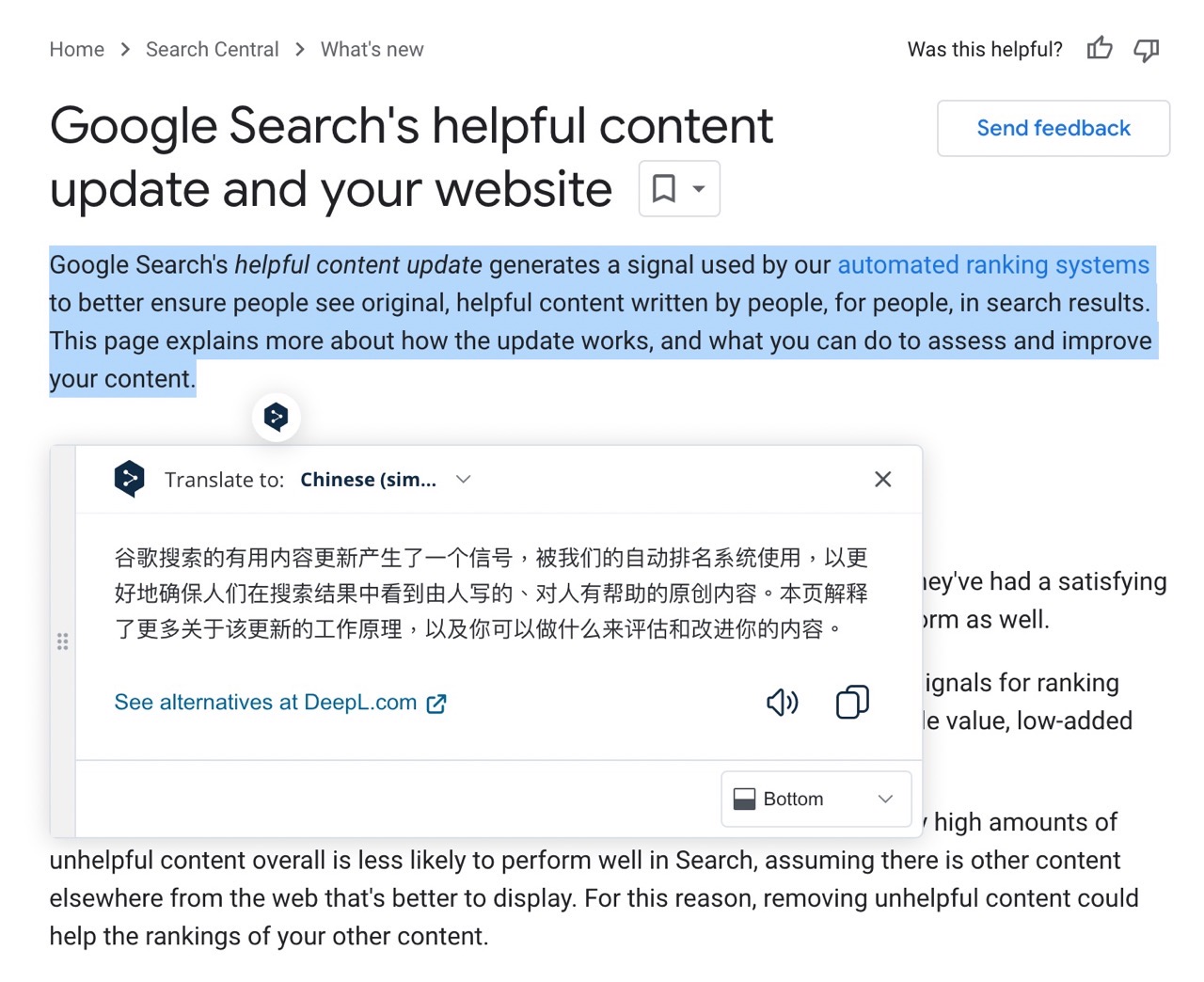
除此之外,DeepL 翻譯功能右下角還可以「聆聽」翻譯前後的內容。
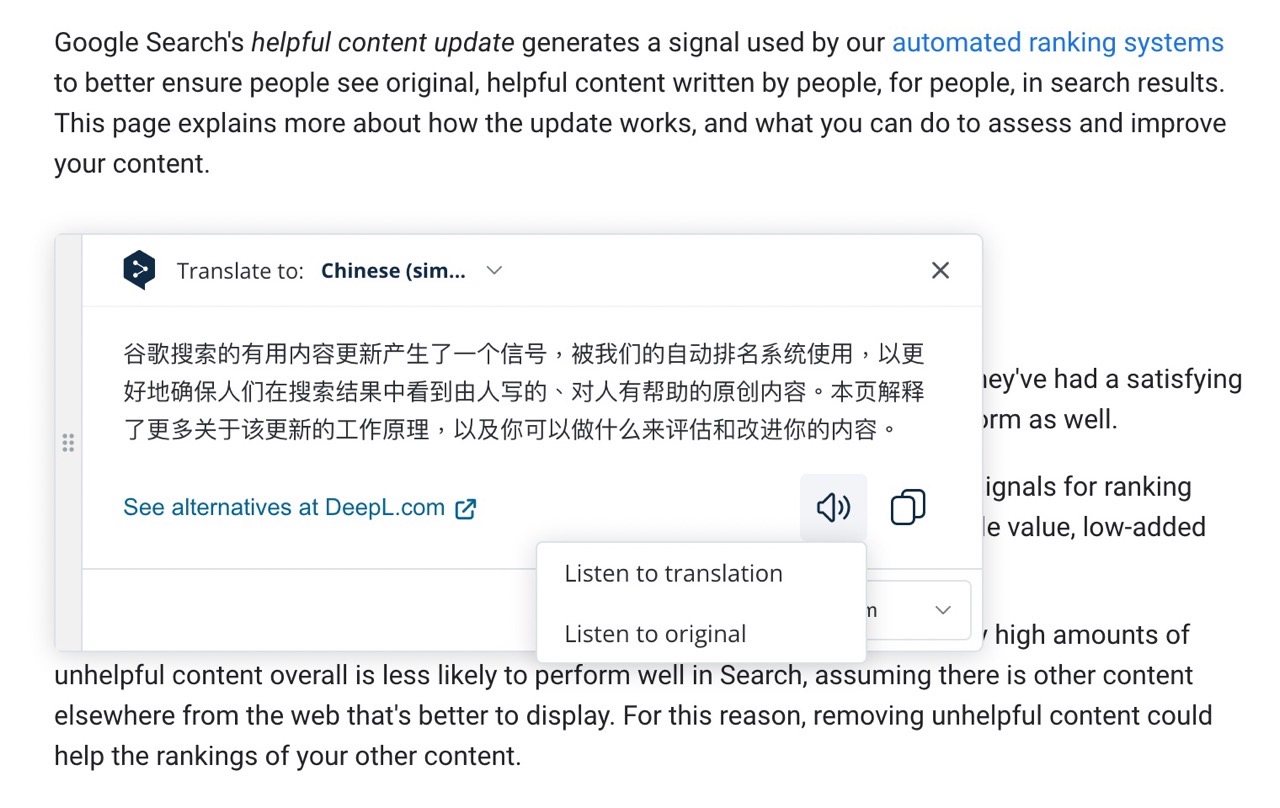
STEP 4
如果你覺得翻譯按鈕會影響到操作,也能點一下「Settings」將閱讀時顯示 DeepL 圖示的選項關閉,之後一樣可透過自訂快捷鍵的方式打開翻譯功能(文章後半段會有說明)。
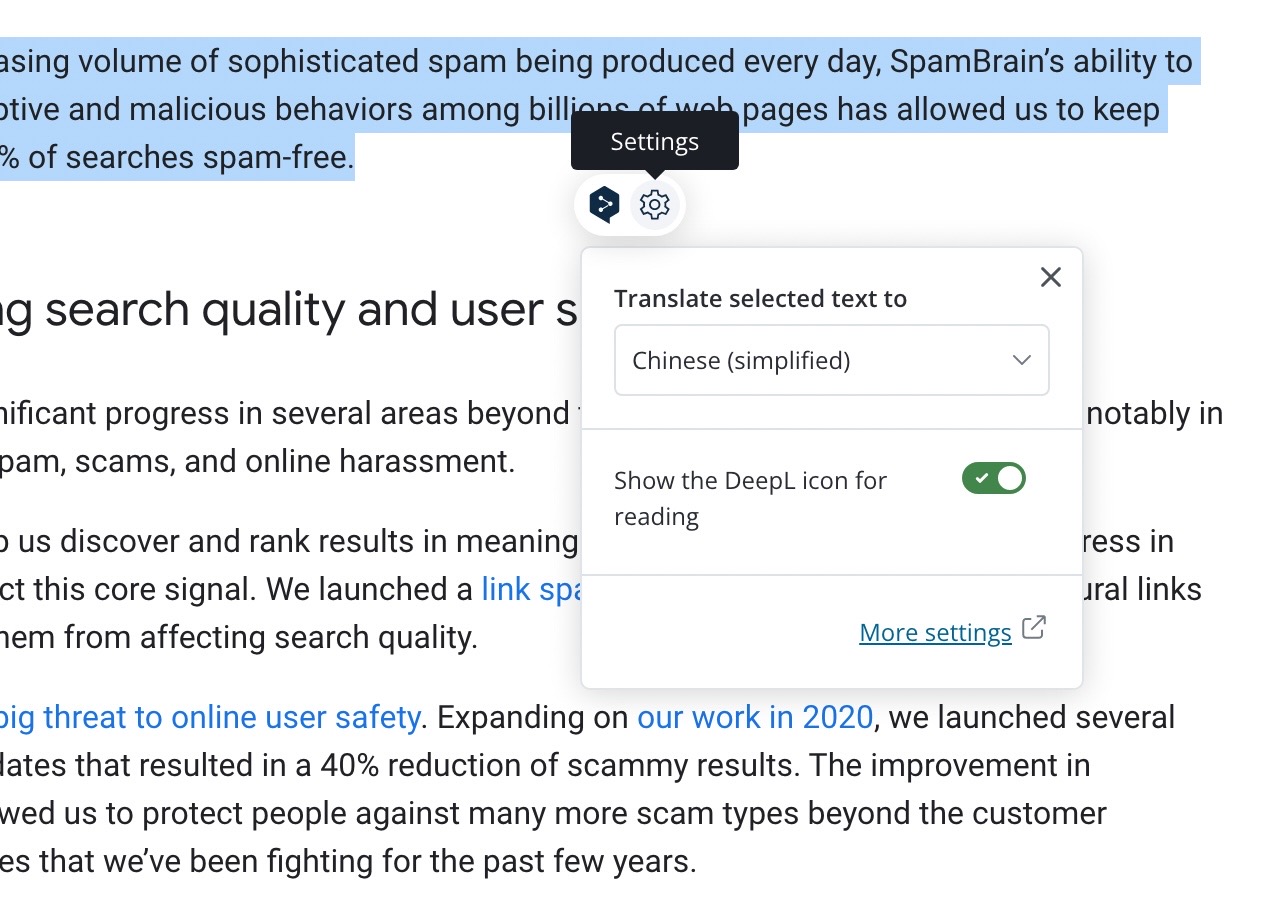
STEP 5
另一個 DeepL 外掛提供的「邊寫邊翻譯」功能也很有用,例如在社群網站、討論區或是線上對談時就能將輸入的中文即時翻譯、轉換為英文或其他語言,舉例來說,在 Instagram 貼文下方的留言欄位輸入文字,右側會顯示翻譯按鈕和快捷鍵,點選一下或使用快捷鍵進行輸入的文字翻譯。
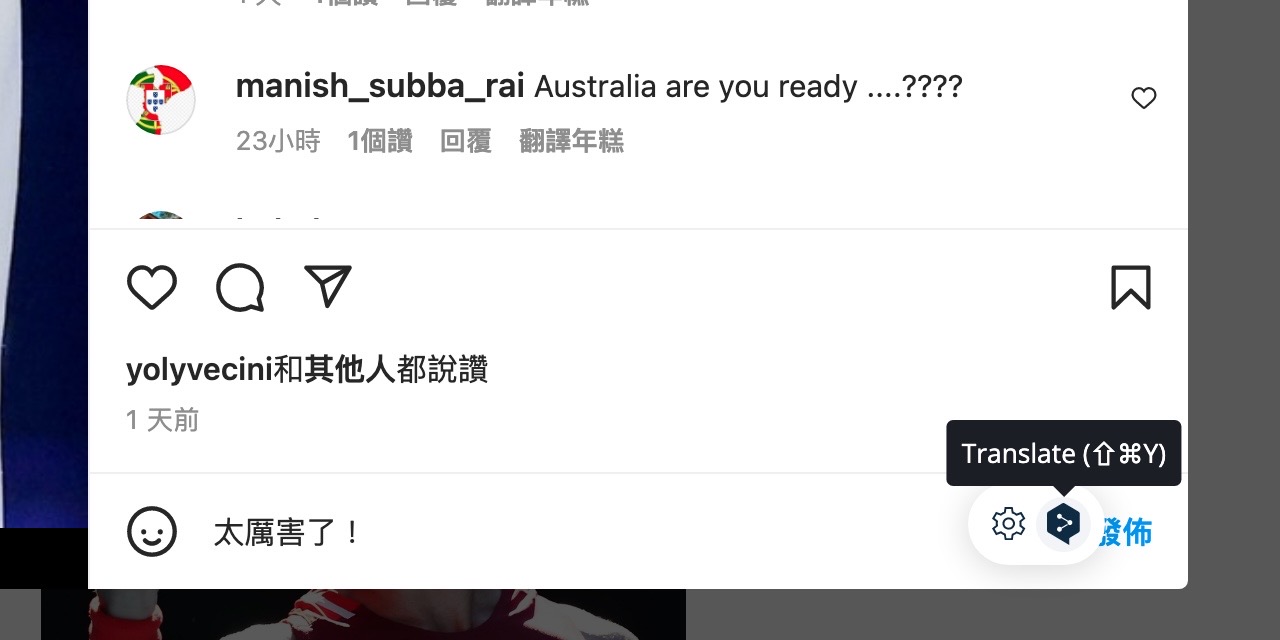
如此一來就會將輸入的中文即時轉換為英文或是其他語言囉!
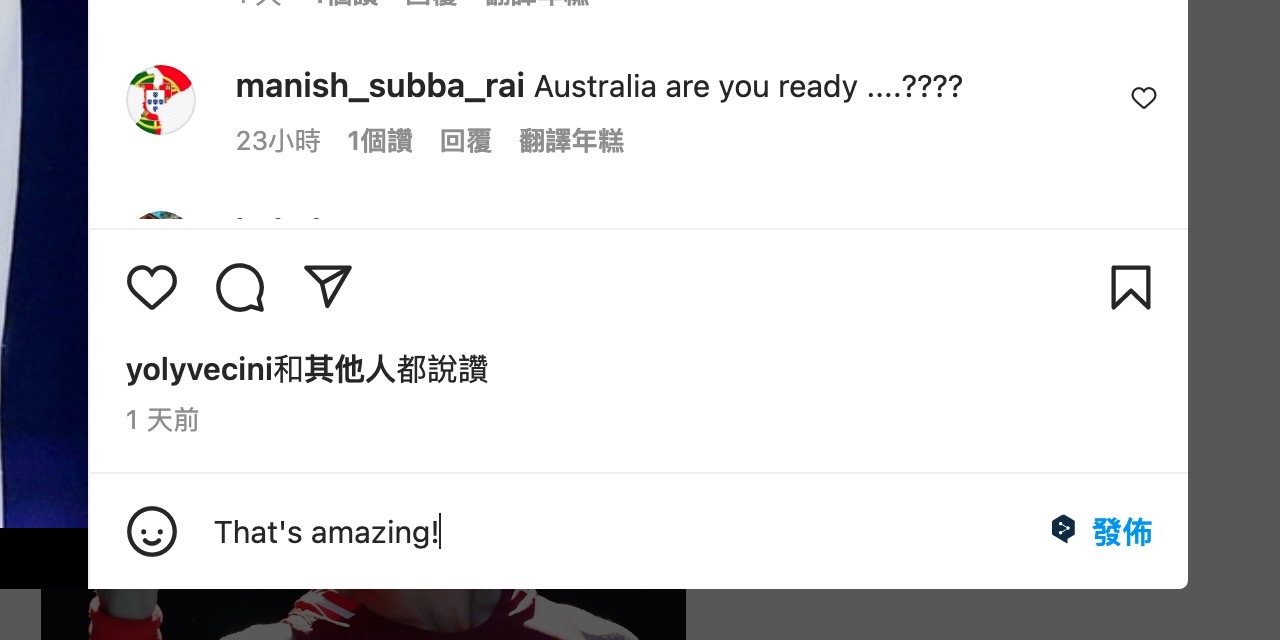
STEP 6
我在使用一段時間後發現每次選取文字時會自動跳出 DeepL 圖示很干擾,就在 DeepL 擴充功能的設定選項中將這個項目關閉,不過注意到底下有一個「快捷鍵」設定功能嗎?我們依然可以自訂一個快速鍵來快速啟用翻譯功能,就能在需要的時候選取文字、按下快捷鍵開啟 DeepL 翻譯功能。
相較於每次都跳出 DeepL 圖示來說我覺得使用快捷鍵的方式更好用。
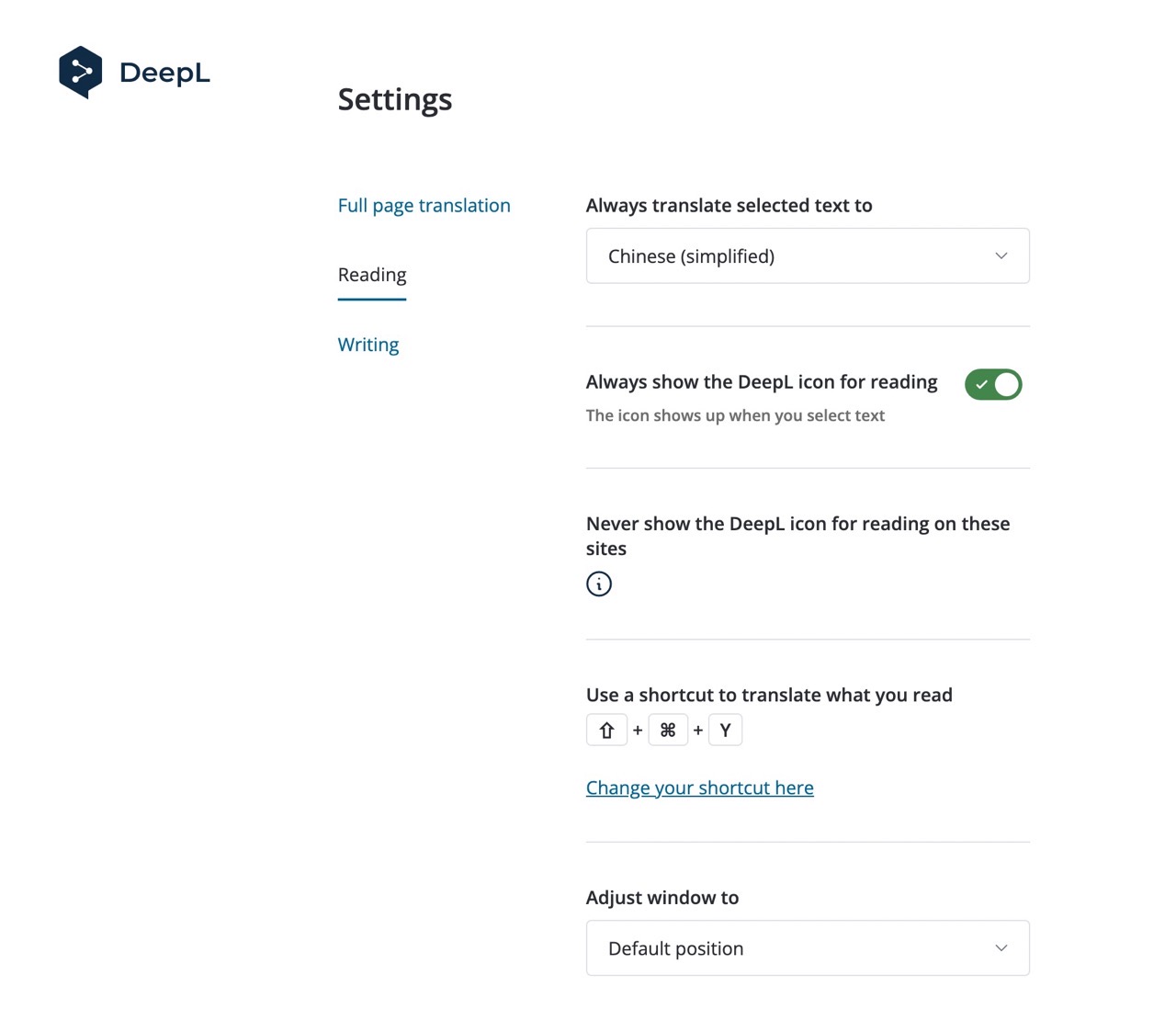
在邊寫邊翻譯的設定選項中一樣能將顯示於撰寫文字旁邊的 DeepL 圖示關閉、以快捷鍵方式替代。
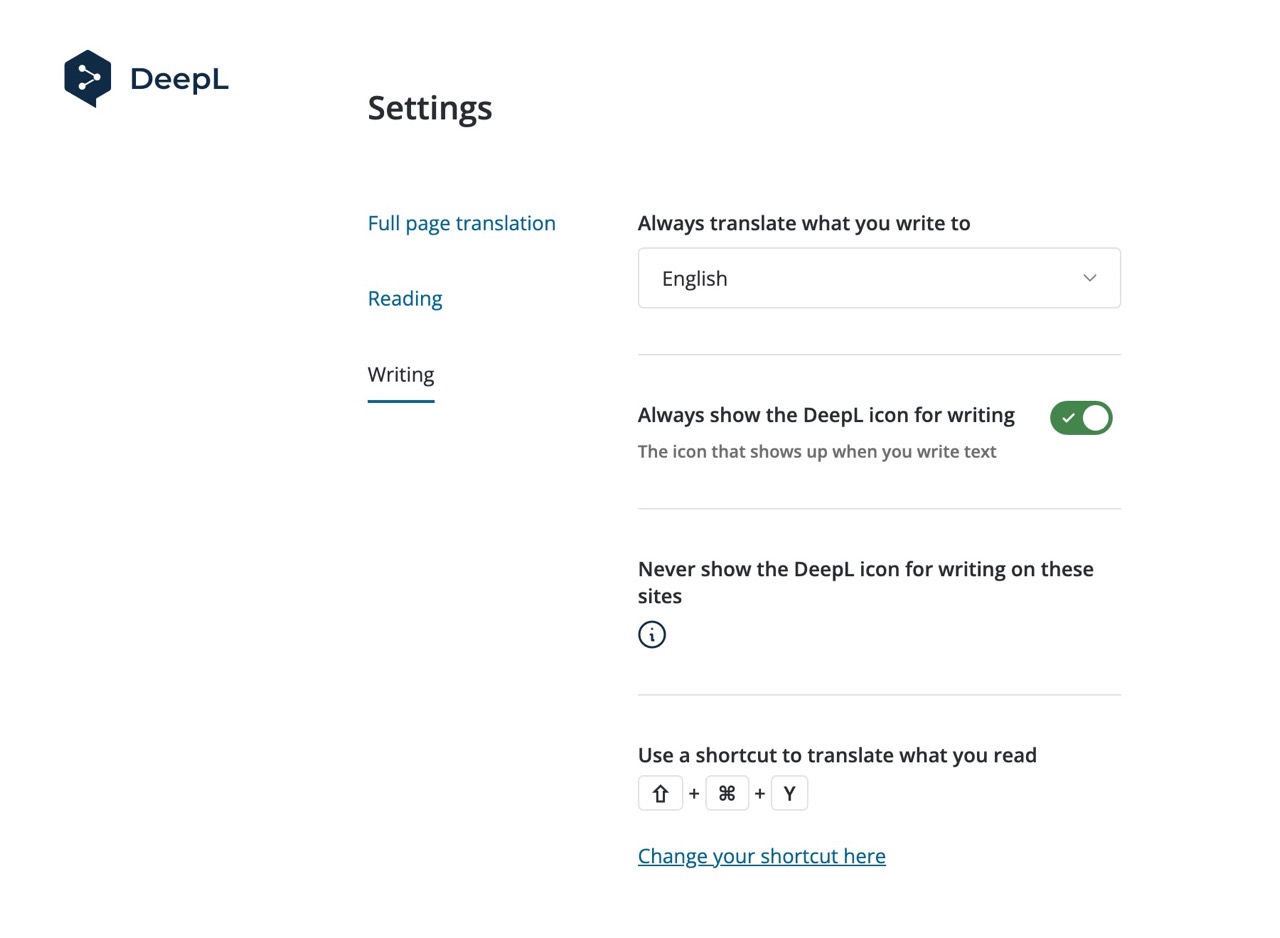
值得一試的三個理由:
- DeepL Chrome 瀏覽器擴充功能可進行閱讀和撰寫時即時翻譯
- 未來還會推出 Firefox、Safari 適用的瀏覽器外掛
- 除了全頁翻譯需要升級 DeepL Pro 才能使用以外其他功能都免費








